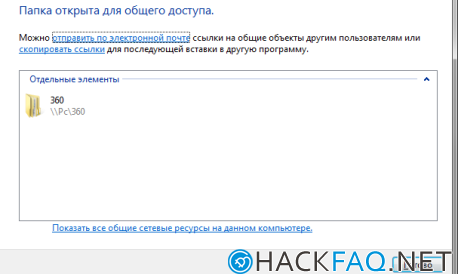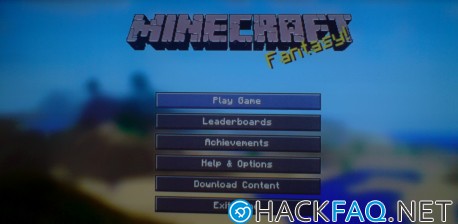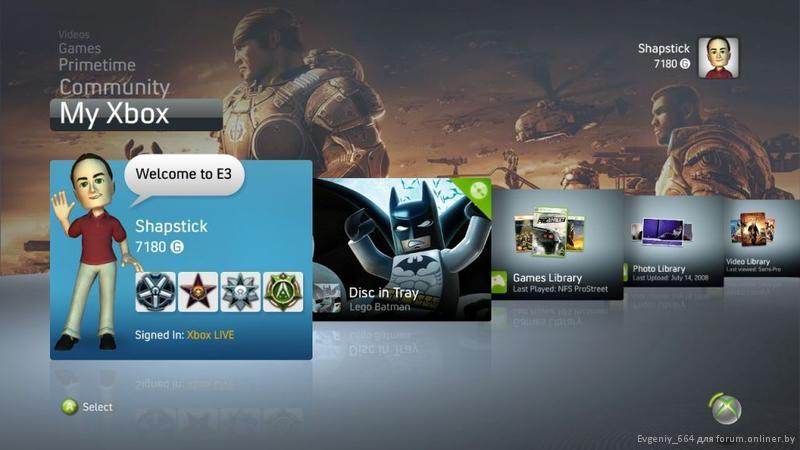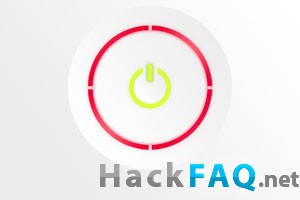Запуск игр ч/з stream [Freeboot]
В данной статье, я расскажу про одну из наиболее интересных функций, доступных на Freeboot приставках — запуск игр прямо с компьютера. Для запуска понадобится Freestyle Dashboard 2.2 и плагин ConnectX.
Скачать FSD 2.2 с плагином можно . У кого FSD 2.2 уже установлен, можно .
Преимущества данного метода очевидны — не нужно ни дисков, ни внешних носителей. Даже копировать не надо. Подключили приставку к сети, настроили и играете! Конечно, компьютер должен быть включен во время игры — с него она и будет читаться. Скорость загрузки по моим замерам, доходит до 30 мбит/с. По ощущениям — скорость загрузки соответствует игре с DVD диска. Может, чуть быстрее.
Остановлюсь на рассмотрении настройки расшаривания папки в Windows, как наиболее популярной системе.
Шаг 1. Настройка учетной записи.
Для корректной работы, понадобится учетная запись с паролем. Если вы по каким-то причинам не хотите ставить себе пароль, можно создать новую учетную запись:
Нажмите Добавление и удаление учетных записей пользователей
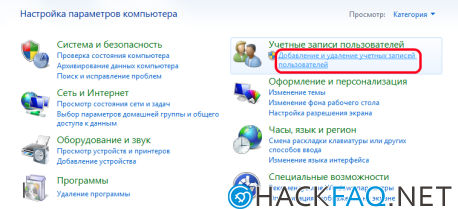
Выберите Создание учетной записи
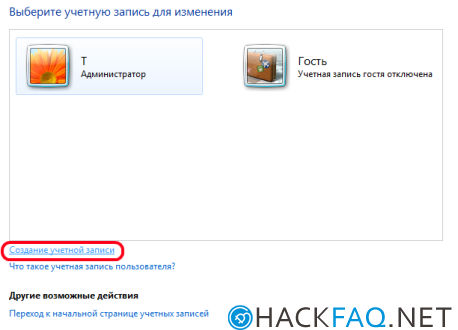
Укажите имя и тип учетной записи. Желательно сделать администратором.

Теперь нажмите Создание пароля
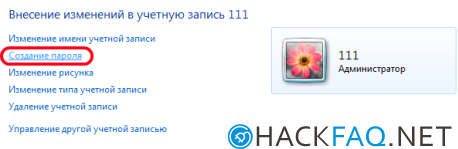
Придумайте пароль для новой учетной записи. Внимание! Создание учетной записи с правами администратора и простым паролем опасно, если компьютером пользуетесь не только вы!

Итак, теперь на компьютере имеется учетная запись с паролем.
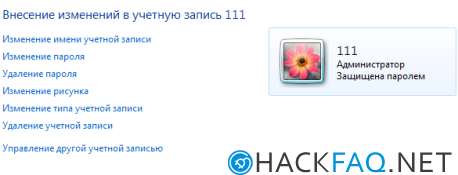
Шаг 2. Расшаривание папки.
Сначала, создайте папку, которая будет доступна с приставки и поместите туда распакованные, GoD или LIVE игры. К примеру, C:/360
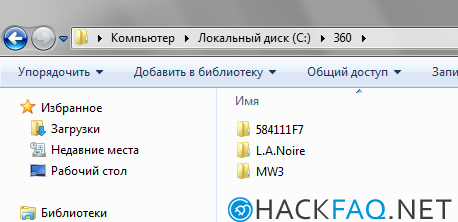
Щелкните по ней правой кнопкой, зайдите в свойства.

Зайдите на вкладку Доступ, нажмите на Общий доступ.
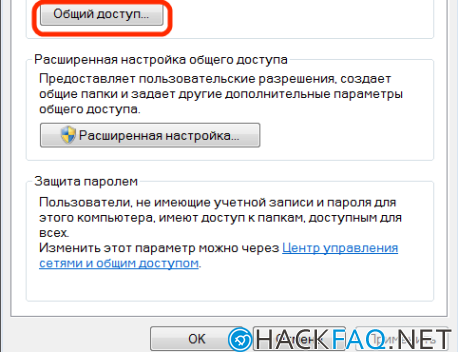
Теперь введите имя учетной записи с паролем и нажмите Добавить, затем Общий доступ внизу.
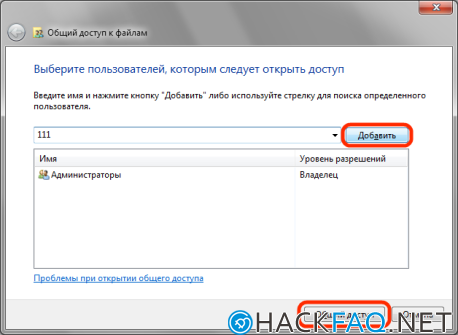
Шаг 3. Настройка общего доступа.
Проследуйте в настройки общего доступа:
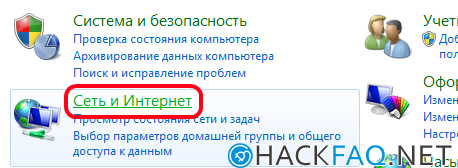
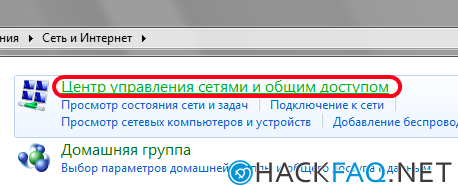

Поставьте настройки в соответствии с картинкой

С компьютером разобрались, теперь настроим приставку.
Шаг 4. Настройка приставки
Для настройки приставки, нужно посмотреть имя компьютера в свойствах:
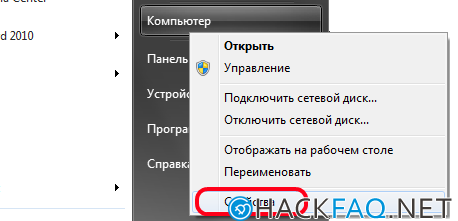
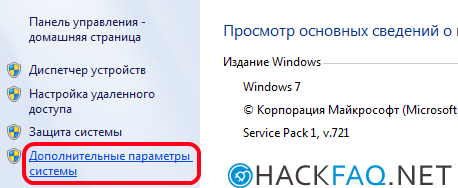

Итак имя узнали, теперь подключите приставку к сети. Можно использовать роутер, можно прямое подключение. В случае с роутером, необходимо выставить настройки приставки на автоматические. Если подключено напрямик, надо вручную задать IP и маску. К примеру, IP на компьютере 192.168.1.1, на приставке — 192.168.1.2. Маска подсети в таком случае нужна 255.255.255.0
Настройка сети в приставке находится в общих настройках:


Поместите connectx.xex в папку Plugins с FSD и запустите сам Freestyle Dash. Если FSD уже установлен на внутреннюю память приставки, то чтобы скинуть плагин в папку, используйте файловый менеджер FSD:


Для копирования, нажмите комбинацию LB+A

Теперь нужно перезапустить FSD для того, чтобы он подхватил плагин.
После перезапуска, в Settings — System Settings — Plugins появится настройка для ConnectX.
Заполните поля. В первом — имя компьютера (обязательно заглавными), во втором — имя расшаренной папки, в остальных двух — имя пользователя и пароль.
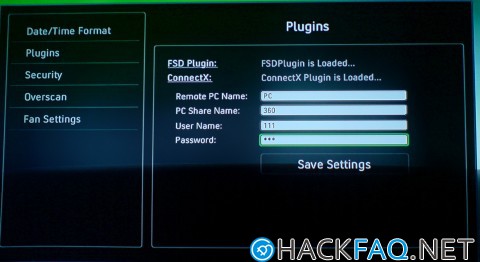
Все, настройка завершена. После перезагрузки консоли, в файловом менеджере должна появиться папка ConX
Если папка не появилась — приставка не может подключиться к компьютеру по заданным параметрам. Проверьте все еще раз.
Обычные игры нужно запускать с default.xex файла

Live аркадки нужно просто запустить

Итого, новый Freestyle Dashboard позволяет играть даже не копируя игры на приставку. И это еще одно большое преимущество Freeboot приставок.